音楽を聴くと、いつも気分が高まります。 しかし、途中で、興味のない広告に邪魔された場合はどうなりますか? とてもイライラしますよね? 気分を上げる代わりに、それはあなたが感じているストレスに加わります。
私たちは常に、時折広告を中断することなく、邪魔されないリスニング体験を体験したいと思っていました。 これが、 Spotify広告ブロッカー あなたを助けることができます。
キーパッドを押して、Googleや他の検索エンジンサイトから方法を探すと、非常に多くのオプションが含まれるページに確実に到達します。
あまり理解したくなく、すぐに現場で最高のことを知りたいと思っているなら、この投稿は各デバイスに最適なアプリケーション(Windowsコンピュータ、MacBook、Androidデバイス、 iPhone携帯電話。
コンテンツガイド パート1:Windowsコンピューター用のSpotify広告ブロッカーパート2:Macコンピューター用Spotify広告ブロッカーパート3:iPhone携帯電話用のSpotify広告ブロッカーパート4:Android携帯電話用のSpotify広告ブロッカーパート5:永遠に広告に直面したくないですか? 使用する DumpMedia Spotify変換パート6:すべてをラップする
WindowsコンピューターのSpotifyAd Blockerに関しては、このEZBlockerが最適で最も推奨されます。 このツールを使用する際には、Spotifyアプリケーションの最新バージョンがデバイスにインストールされている必要があることに注意する必要があります。 また、7、8、および10バージョンで実行されているWindowsコンピューターが必要です。 これらが満たされるなら、あなたは行ってもいいです。
このEZBlockerは、Eric Zhangという名前の男によって開発および作成された広告ブロッカーです。 もちろん、最初の目的は、Spotifyアプリケーションの広告をブロックして、ユーザーにスムーズなリスニングエクスペリエンスを促進することです。
インストールしてWindowsコンピューターでSpotify音楽の再生を開始すると、この広告ブロッカーはすべての広告をミュートして、コンピューターで生成されるサウンドへの影響を回避するという考えです。 公式サイトから簡単にダウンロードできます。 アプリケーションの最新バージョンも表示されます。
それをどのように使用できるのか疑問に思っている場合は、それをダウンロードしてインストールし、Windowsコンピューターで起動するだけです。 「EZBlockerでSpotifyを開始する」オプションがチェックされていることを確認する必要があります。
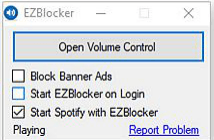
Spotify Ad Removerは、Spotifyアプリケーションから聞いているすべての広告をオフにしたり、ブロックしたりするために使用できるツールの10つでもあります。 これは、XPまたはXNUMXのバージョンのWindowsコンピューターでのみ機能します。
インストールに関しては、インターフェースと従うべき手順は簡単です。 また、アプリケーションを使用したくない場合に使用できるアンインストーラーも付属しています。 これを使用するには、以下のガイドに従ってください。
見る? あなたはそれと同じくらい簡単に行うことができます。 変更が有効になったかどうかを確認するには、Spotifyアプリケーションを再起動する必要がある場合があることに注意してください。 広告をブロックした後、このアプリケーションを閉じるだけです。 バックグラウンドで実行する必要は実際にはありません。
さて、もしあなたがMacコンピュータを利用しているなら、それを使うのに最適なのはこのSpotifreeアプリケーションです。 これは、iMac、MacBook Pro、さらにはMacBook Airにも適しています。 これの優れた点は、これが完全に無料で、Macコンピュータにインストールするとすぐに使用できることです。
ダウンロードしてインストールしたら、Macコンピューターでアプリを起動するだけで、広告なしのリスニング体験を楽しむことができます。 Spotifreeを使用している間はMacBookのパフォーマンスに大きな影響はないので、心配する必要はありません。 実際にデバイスで実行されていることに気付かないでしょう。
Spotifyアプリケーションの再生中にiPhoneを使用していますか? 現在、iPhone携帯電話を使用している場合に広告をブロックするXNUMXつの方法は、TweakboxアプリケーションからSpotifyアプリ自体をダウンロードすることです。 これはAppleストアで入手できます。 Tweakboxカテゴリの下に、Spotifyが表示されます。
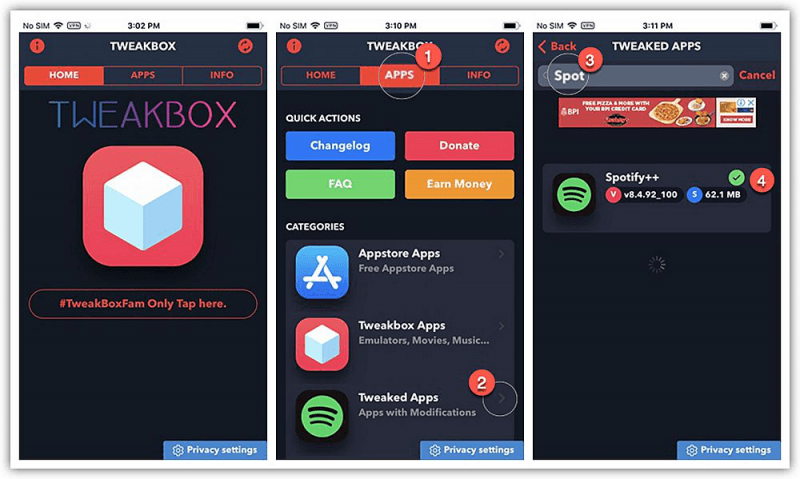
これを正しく使用するために知っておくべき手順は次のとおりです。
iPhoneでこの方法を使用するだけでなく、iPadやiPodなどの他のiOSデバイスでも使用できます。 Spotifyの曲を聴いているときにこれらのデバイスを使用している場合は、この広告ブロッカーも使用できます。
Androidの携帯電話やデバイスを使用しているユーザーはどうですか? Spotifyアプリケーションで広告をブロックする最良の方法は何ですか?
さて、最良の提案は「TutuApp」という名前のアプリケーションを使用することです。 広告をブロックするという主な目的の他に、聴いている曲の音楽品質を調整するなど、他の機能にも使用できます。 これは、iOSデバイスについて述べたTweakboxでも同じように機能します。 続行するには、TutuAppでSpotify Modバージョンをダウンロードするだけです。
以下の手順に従ってください。
これで、広告を気にすることなく、AndroidデバイスでSpotifyの音楽を楽しむことができます。
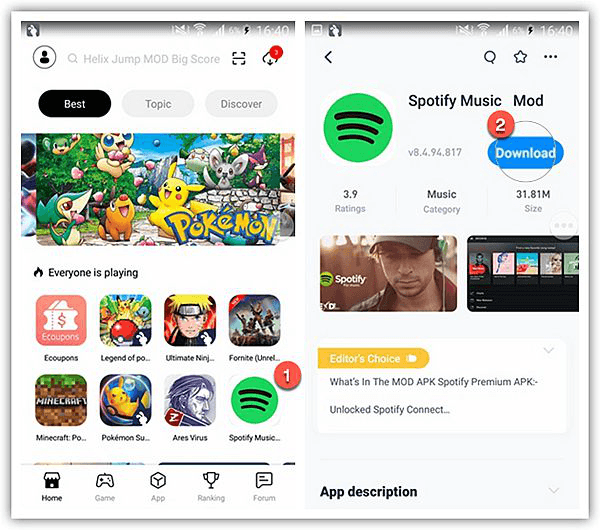
上記のツールが何らかの形で役に立ちましたか? さて、あなたはする必要があります!
この部分では、無料のユーザーである場合に、Spotifyアカウントのすべての広告を最終的に削除する方法についてXNUMXつの驚くべき方法を共有します。 同様に、プレミアムアカウントの所有者であれば、毎月支払う必要のあるプレミアムサブスクリプション料金について心配する必要はありません。
というプロのソフトウェアアプリケーションを信頼できます。 DumpMedia Spotify変換。 これは、WindowsコンピュータとMacコンピュータの両方に最適で、互換性があります。 試用期間を楽しんだり、ご利用いただける特典を試してから有料版に進むことができます。
このツールは、Spotifyの曲をわずか数分でダウンロードして変換することができます。 バッチ変換に対応しているので、好きなだけ曲を入力できます。 ナビゲートしやすい非常にフレンドリーなユーザーインターフェイスを備えています。
また、多数の出力フォーマットもサポートしています。 あなたが従う必要があるガイドも同様にシンプルです。 これについての最も良いことは、 DRMで保護された曲は、変換プロセスとともに削除されます.
このツールを使用しますか? あなたはそれをからダウンロードさせることができます 公式ウェブサイト。 使用方法の手順に関するガイドは、前述のWebサイトからもアクセスできます。
WindowsまたはMacコンピューター、Appleデバイス、さらにはAndroidガジェットで使用できるすべてのSpotify広告ブロッカーを見てきました。 これらは、Webで表示されるオプションの中で最も推奨されます。
これらの広告ブロッカーとは別に、Spotifyのすべてのお気に入りを一度に保存する方法もあります。 これを使って DumpMedia Spotify変換。 これにより、Spotifyの曲をすべてパソコンに保存でき、DRM保護も削除されるため、他の曲と共有することもできます。
どう思いますか? Spotify広告ブロッカーを使用しますか、それともこれを試してください DumpMedia Spotifyミュージックコンバーター? 以下のセクションに残して、あなたの考えを教えてください。
